macOS 10.13 beta 8如何升級(jí)?macOS 10.13 beta 8升級(jí)教程。macOS 10.13 beta 8再前些日子已經(jīng)出來了,但是還是有很多伙伴不知道m(xù)acOS 10.13 beta 8如何升級(jí),有需要的伙伴來西西看看macOS 10.13 beta 8升級(jí)教程。

macOS 10.13 beta 8系統(tǒng)的更新還是以提升穩(wěn)定性為主。
如果用戶此前已經(jīng)安裝升級(jí)了macOS 10.13系統(tǒng),那么通過Mac App Store的軟件更新檢測新的macOS 10.13 beta 8系統(tǒng),升級(jí)即可。
macOS 10.13升級(jí)教程:
一、通過升級(jí)檢測工具來獲取macOS 10.13系統(tǒng)升級(jí)信息
下載完整的macOS 10.13測試版升級(jí)工具.dmg的文件,打開文件,雙擊.pkg安裝包運(yùn)行即可檢測到最新的macOS High Sierra測試版系統(tǒng)升級(jí)信息。
二、通過Apple ID注冊自己的Mac電腦升級(jí)macOS 10.13
1、登陸蘋果官網(wǎng)Apple Beta版軟件計(jì)劃,點(diǎn)擊“開始使用”

2、在Public Beta 版指南中“注冊您的Mac”

3、注冊您的設(shè)備,來獲取 Public Beta 版軟件
備份你的 Mac
請注意,您即將安裝 Beta 版軟件。請始終在安裝 Beta 版 macOS 前備份您的數(shù)據(jù)和文件。如果有多臺(tái) Mac 電腦,我們強(qiáng)烈建議您將其安裝在備選系統(tǒng)上。通過內(nèi)建的備份實(shí)用工具 Time Machine,可以輕松備份 Mac 上的文件。(Mac Time Machine怎么用?Time Machine設(shè)置教程)
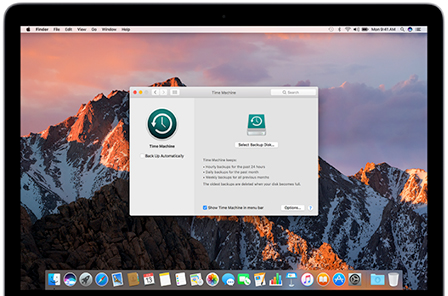
下載 Public Beta 版訪問實(shí)用工具

安裝 macOS Sierra Public Beta 版
注冊完成后,Mac App Store 將會(huì)啟動(dòng)并顯示“更新”面板。您可以點(diǎn)按“更新”按鈕以安裝最新的 macOS Public Beta 版。如果沒有可用的 macOS Public Beta 版,您將會(huì)在其發(fā)布時(shí)收到來自 Mac App Store 的通知。






